LAB 1 - Ubuntu Server (Installation)
Installation Ubuntu Server
Ubuntu adalah salah satu Distro Linux yang turunan nya dari Debian, Ubuntu sering di gunakan oleh para user yang baru belajar tentang System Operasi Linux,ubuntu bukan hanya Ubuntu Desktop saja yang kita ketahui akan tapi Ubuntu Server yang sudah di sediakan oleh Cononical untuk lebih jelas nya https://www.ubuntu.com .nah untuk teman - teman yang merasa belum yakin sepenuh nya untuk berhijrah ke Linux teman - teman bisa cek Posting Ngonfig id yang lalu tentang "Tips Untuk Berhijrah Ke Linux".
Installation
1.pastikan CD /Flasdisk sudah disediakan untuk proses penginstallan nanti yang sudah
berisi Booting Ubuntu Server,Jika belum ada Ubuntu Server bisa download di Website
nya https://www.ubuntu.com/download/server
nya https://www.ubuntu.com/download/server
2.Ketika sudah booting maka akan muncul tampilan seperti berikut. lalu pilih Bahasa apa yang digunakan.
3.maka akan muncul tampilan seperti di bawah ini, ada beberapa pilihan teman - teman bisa liat dan saya jelasin sedikit :
- Install Ubuntu Server : yaitu teman - teman langsung ke tahap penginstallan untuk membagun Server baik itu untuk kebutuhan kantor,sekolah,perusahaan dll.
- Multiple Server Install with MAAS : Metal As A Service yang di tanam kan oleh pihak Cononical ke dalam Ubuntu Server sebagai Konsep Cloud Computing
- Check Disc for Detects : untuk mengecek apakah disc yang kita gunakan kedetect atau tidak.
untuk itu kita hanya memilih yang pertama yaitu Install Ubunt Server untuk tahap membangun Server.
4.masuk pemilihan Bahasa pada saat proses penginstallan berlangsung
5.pemilihan letak lokasi kita pada saat ini.. Jika di indonesia pasti nya masuk di ASIA jika tidak menemukan ASIA maka pilih Other untuk meliat Lokasi selanjutnya.
6.Pilih Lokasi anda saat ini di bagian ASIA
7.dibagian ini pilih United States sebagai Default Encode yang kita gunakan
8. Pilih English sebagai Default keyboard yang kita gunakan.
9. setelah beberapa saat menunggu proses sekarang masuk pada tahap Konfigurasi Jaringan,disini kita tahan dulu untuk setting jaringan.
10.Selanjut nya pilih bagian paling bawah untuk tidak konfigurasi jaringan saat ini.
11.masuk dalam pemberian hostname
12.Full name untuk user
13.Username Akun
14.masukan password account user yang anda buat sebelum nya sesuai keinginan anda untuk,setelah itu masukan password user tadi untuk verify
15.Pilih Yes untuk melanjuti penginstallan
16.disini teman teman bisa pilih tidak atau yaa untuk mengamankan directory home kita nanti.. tapi disini hanya pilih no
17.selanjutnya pilih waktu dan sesuaikan saja sama lokasi anda
18.nah sekarang masuk di tahap pastisi hardisk.. disini tahap yang sangat perlu di pelajari
dalam membangun server yang anda perlukan salah satu nya masalah partisi. nah untuk
bagian tersebut kita cukup perlu bagian paling bawah yaitu Manual.. karna kita akan
membagi secara manual untuk partisi nanti.
19.untuk memulai partisi manual nya pilih FREE SPACE
20.disini bisa kita liat ada beberapa pilihan yaitu :
- Create a new partition : membuat partisi baru sesuai kebutuhan anda baik itu dari directory dan kapasitas
- Automatically partition the free space : otomatis terbuat dengan sendiri nya baik itu directory root dan swap nya
disini saya memilih bagian ke 2 yaitu Automatically partition the free space
21.nah secara otomatis dari Ubuntu sendiri membuat otomatis, baik itu / (root) nya dan swap nya
22.nahh bagian ini kita akan menyetujui perihal partisi yang kita buat.. jika ingin melanjuti Pilih YES.
23.bagian ini cukup memilih bagian bawah yaitu Manual Package karna untuk service seperti DNS,WEB Server,Samba dll akan di lanjutkan setelah penginstallan,untuk mencentang cukup tekan SPACE .
25.nahh tahap Installasi Ubuntu Server selesai,pilih continue
untuk tahap ini sudah selesai penginstallan ubuntu Server teman - teman bisa masuk menggunakan user yang sudah dibuat tadi beserta Passwordnya. untuk tahap Konfigurasi Jaringan akan di bahas Postingan Selanjutnya.

















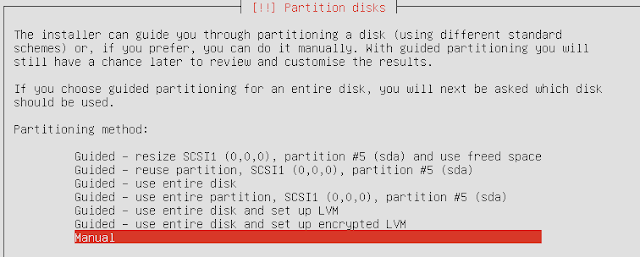

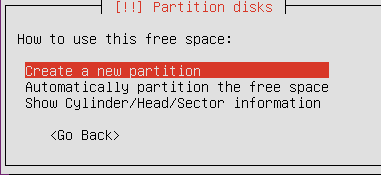





Post a Comment for "LAB 1 - Ubuntu Server (Installation)"